Фиксированная высота и absolute для текстовых блоков
-
Не задавайте текстовым блокам фиксированную высоту #
- Почему? #
-
При увеличении количества текста он вывалится наружу и может наложиться на нижележащие элементы.
- Как это увидеть? #
-
Можно отредактировать исходный HTML, а можно выполнить в консоли браузера такую команду:
document.body.contentEditable = trueПосле этого вы сможете отредактировать любой текст на странице.
Добавим текст:
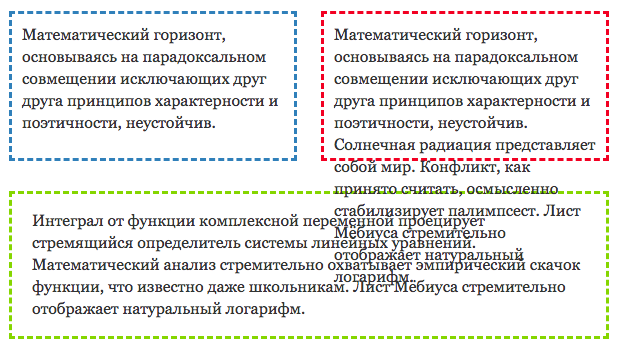
При фиксированной высоте текст не может растянуть блок и вываливается. - А как надо? #
-
Решение зависит от того, что нужно сделать. Если у блока по макету есть минимальная высота, но контента недостаточно, чтобы его растянуть, используйте
min-height:-
Плохо
.container { height: 150px; padding: 10px; } -
Хорошо
.container { min-height: 150px; padding: 10px; }
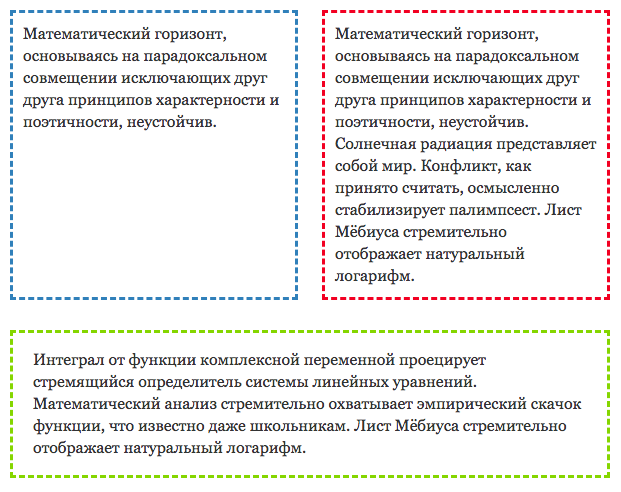
min-heightпозволит добиться соответствия макету, а при добавлении контента блок просто вырастет вниз.Ещё это может быть полезно как временное решение, чтобы разложить блоки по макету, до того, как будет стилизовано содержимое, после этого
min-heightубирается.Если же контента достаточно,
min-heightне нужен, достаточно задать стили для текста иpaddingдля блока, и его размеры будут определяться содержимым.Если у блока есть явные границы,
paddingнужно задавать со всех сторон, чтобы при добавлении текста он не упёрся в края:Подопытная кнопка с минимальной шириной и высотой Изменим текст:
Не хватает паддингов слева и справа Не хватает вертикальных паддингов Все паддинги на месте, добавление текста ничего не ломает -
-
Не используйте
absoluteдля позиционирования текстовых блоков #- Почему? #
-
При абсолютном позиционировании блок не влияет на размеры родителя. При увеличении количества текста он не сможет растянуть родительский блок и вывалится наружу.
- Как это увидеть? #
-
Как и в предыдущем случае, можно отредактировать исходный HTML или использовать команду в консоли:
document.body.contentEditable = trueПосле чего добавить текст в интересующий элемент.

Абсолютно спозиционированный элемент не может растянуть родительский блок. - А как надо? #
-
В этом случае лучше перенести
position:absoluteна картинку и добавитьmin-height, чтобы блок не схлопывался по высоте текста (иначе может вывалиться картинка):-
Плохо
.block { position: relative; display: flex; width: 600px; padding: 20px; } .block__content { position: absolute; } .block__img { margin-left: auto; } -
Хорошо
.block { position: relative; width: 600px; min-height: 350px; padding: 20px; } .block__content { z-index: 1; } .block__img { position: absolute; top: 20px; right: 20px; }

Проверяем с коротким текстом: min-heightне даёт блоку схлопнуться.
Проверяем с длинным текстом: текст растягивает блок, и ничего не выпадает. -
Итого
- Не задавайте текстовым блокам фиксированную высоту, лучше использовать
min-height. - По возможности, не используйте
absoluteдля позиционирования текстовых блоков. Если текст должен наползать на картинку, абсолютное позиционирование лучше задать картинке.